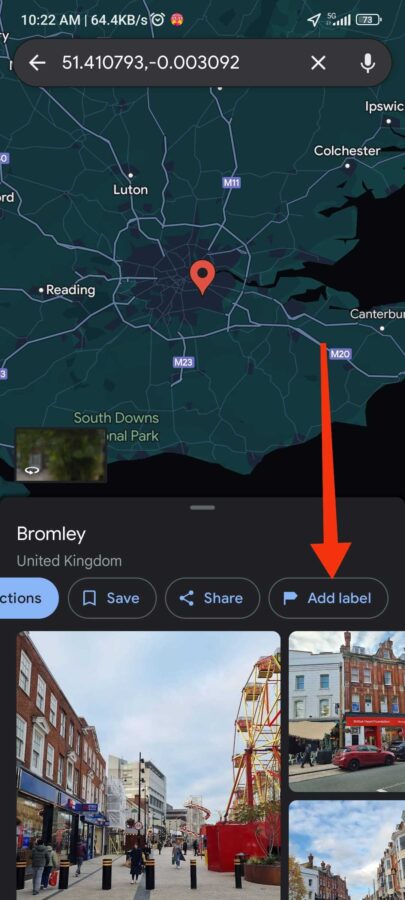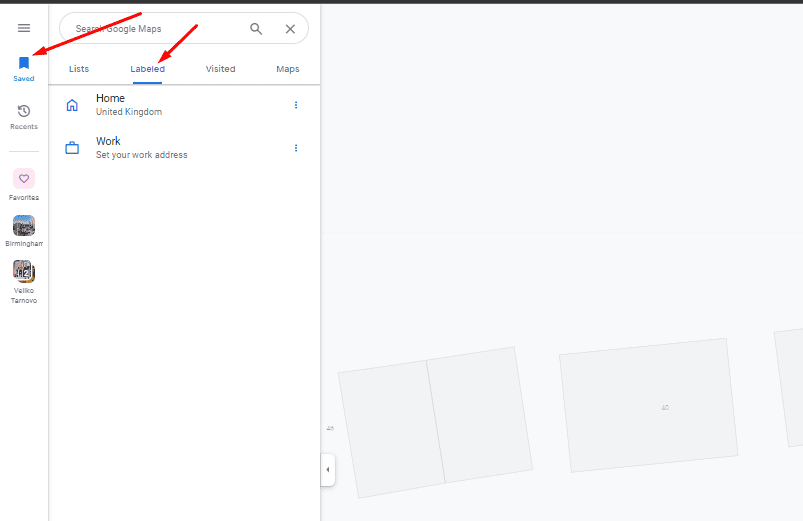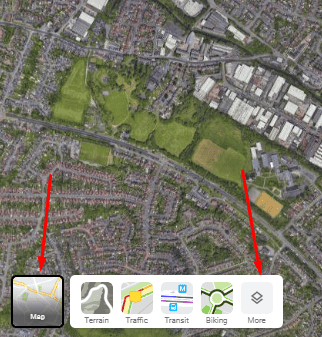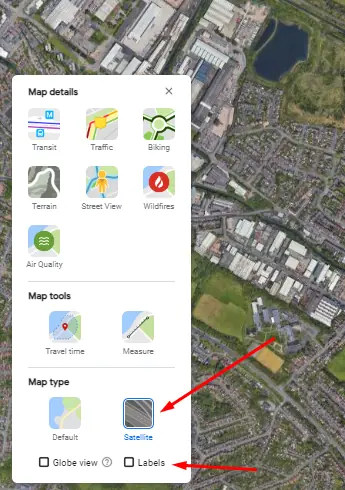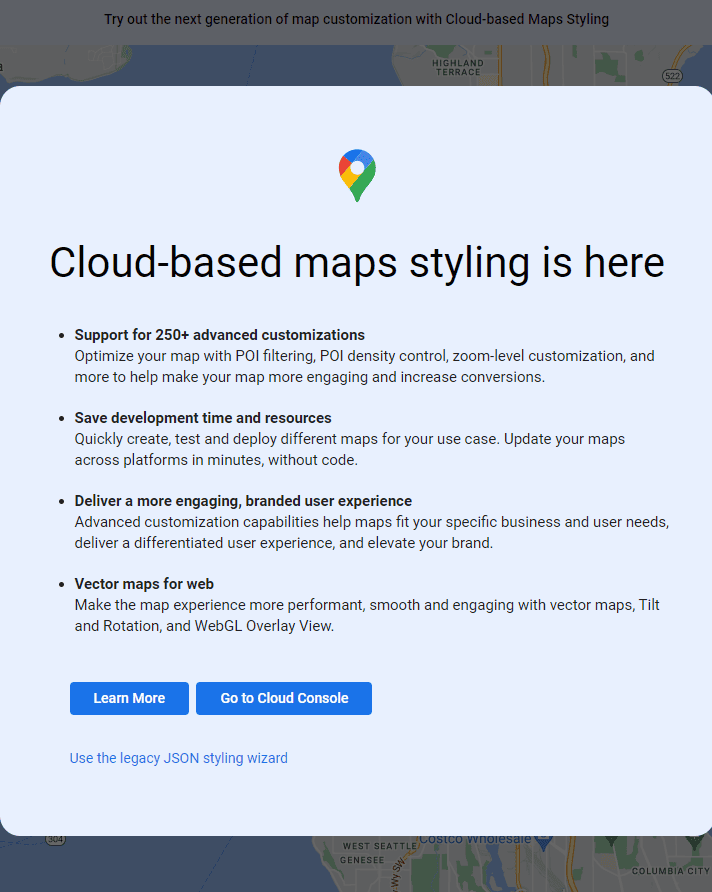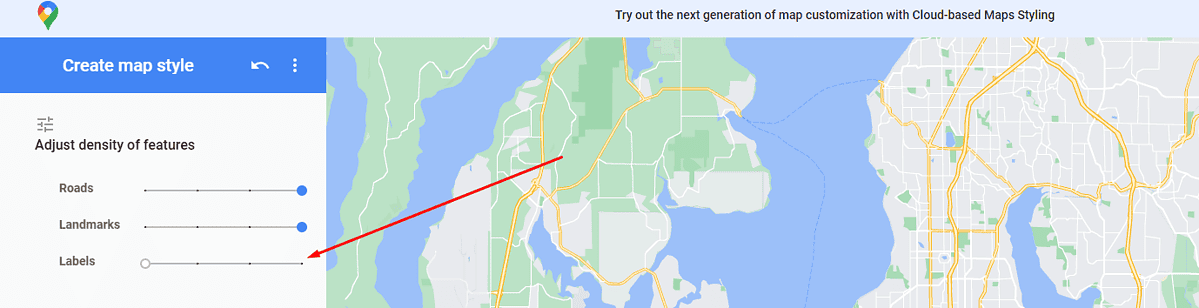Cómo quitar etiquetas de Google Maps fácilmente
6 minuto. leer
Publicado el
Lea nuestra página de divulgación para descubrir cómo puede ayudar a MSPoweruser a sostener el equipo editorial. Leer más
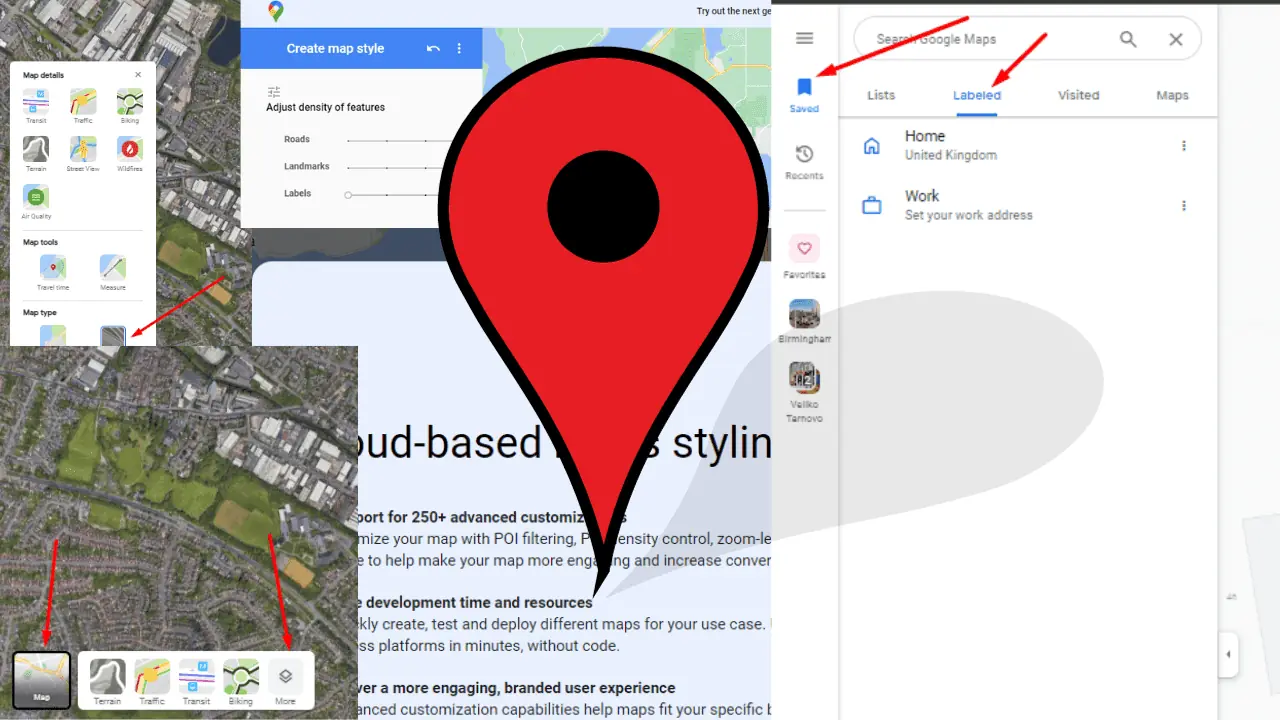
Al utilizar Google Maps, eliminar etiquetas puede ordenar significativamente su vista, brindando una experiencia de mapas más limpia y enfocada. Las etiquetas personalizadas, si bien son útiles, a veces pueden aumentar el ruido visual, especialmente cuando intentas planificar una ruta o compartir un mapa sin datos personales. Esta guía profundizará en las complejidades de Google Maps y cómo puede eliminar o administrar estas etiquetas para una experiencia de navegación optimizada. Si usted es un viajero diario, un entusiasta de los viajes o alguien que aprecia un mapa minimalista, comprender cómo eliminar etiquetas en Google Maps es una habilidad invaluable. Exploremos cómo funcionan las etiquetas personalizadas y cómo puede controlar su visibilidad para satisfacer sus necesidades cartográficas.
¿Qué son las etiquetas personalizadas en Google Maps?
Las etiquetas personalizadas en Google Maps son como notas adhesivas digitales que puedes colocar en cualquier parte del mapa.
Son identificadores únicos que usted crea para marcar ubicaciones que son importantes para usted. Ya sea que se trate de su cafetería favorita a la que ha denominado "Caffeine Haven" o de un lugar natural escondido que solo usted conoce como "Peaceful Retreat", estas etiquetas le permiten reemplazar nombres de ubicaciones genéricos con nombres que tienen un significado personal.
Lo que distingue a las etiquetas personalizadas es su naturaleza personal. A diferencia de las etiquetas estándar que todos ven, como “Central Park” o “Aeropuerto JFK”, sus etiquetas personalizadas solo son visibles para usted cuando inicia sesión en su cuenta de Google. Esto significa que puedes ser tan creativo, descriptivo o directo como quieras sin preocuparte por la visibilidad pública.
Las etiquetas personalizadas van más allá de simplemente nombrar un lugar. Pueden contener detalles adicionales. Por ejemplo, puedes etiquetar la casa de tu amigo e incluir su número de contacto en la descripción de la etiqueta. Esto convierte tu Google Maps en un directorio personalizado, donde las ubicaciones vienen con notas útiles para una referencia rápida.
Ya sea que sea un profesional que utiliza Google Maps para realizar un seguimiento de las ubicaciones de los clientes o un estudiante que marca los mejores lugares de estudio en el campus, las etiquetas personalizadas se pueden adaptar a su estilo de vida. También son particularmente útiles para agentes inmobiliarios que quieran etiquetar propiedades con etiquetas de estado como "En venta" o "Domingo de puertas abiertas".
Integración con los servicios de Google
Las etiquetas personalizadas están integradas con otros servicios de Google. Por ejemplo, si etiqueta una ubicación como "Inicio", el Asistente de Google puede usar esa información para brindarle actualizaciones de tráfico para su viaje. Esta integración hace que las etiquetas personalizadas no sean solo una característica de conveniencia sino un componente de un ecosistema de Google más amplio y conectado.
Google Maps ha evolucionado significativamente desde sus inicios y las etiquetas personalizadas han sido parte de esta evolución. Se han vuelto más sofisticados y permiten a los usuarios agregar una etiqueta a una ubicación directamente desde los resultados de búsqueda o la página de información de la ubicación. Esta facilidad de acceso significa que el etiquetado personalizado está a solo unos clics de distancia y se adapta perfectamente a su interacción con el mapa.
En esencia, las etiquetas personalizadas son su capa personal sobre el rico tapiz de Google Maps. Le permiten seleccionar su mapa de una manera que satisfaga sus necesidades y refleje su mundo. Ya sea por motivos prácticos o por preferencia personal, comprender y utilizar etiquetas personalizadas puede transformar su experiencia con Google Maps de una herramienta de navegación estándar a una guía personalizada a través de la geografía de su vida.
¿Cómo crear, gestionar y utilizar etiquetas personalizadas?
Para crear una etiqueta personalizada, simplemente toque su lugar de interés en el mapa y seleccione "Agregar etiqueta". Ingrese el nombre elegido y aparecerá en el mapa en esa ubicación.
Estas etiquetas son particularmente útiles para:
- Búsquedas rápidas: En lugar de escribir direcciones completas, puede ingresar su etiqueta personalizada en la barra de búsqueda para obtener direcciones inmediatas.
- Organización: Agrupe lugares por etiquetas personalizadas para mantener su mapa organizado. Por ejemplo, podría etiquetar todos sus restaurantes favoritos o sitios de visita potenciales en un mapa de vacaciones.
- Facilidad de acceso: Para los lugares que visita con regularidad, las etiquetas personalizadas pueden ahorrarle tiempo y esfuerzo. Con un toque, puede iniciar la navegación a una ubicación etiquetada.
Cómo gestionar tus etiquetas
Sus etiquetas personalizadas se pueden editar o eliminar en cualquier momento. Para gestionarlos:
- Vaya al menú principal en Google Maps.
- Haga clic en "Guardado" y luego en la pestaña "Etiquetado".
- Aquí verá una lista de todas sus etiquetas personalizadas. Puede hacer clic en el menú cerca de una etiqueta para editar su nombre o ubicación, o eliminarla por completo.
Las etiquetas personalizadas se sincronizan en todos los dispositivos en los que haya iniciado sesión con su cuenta de Google. Ya sea que cambie de una computadora de escritorio a un teléfono inteligente o de un dispositivo Android a un iOS, sus etiquetas lo siguen, lo que garantiza una experiencia perfecta.
A la baja, Si bien las etiquetas personalizadas son privadas y versátiles, tienen algunas limitaciones. Por ejemplo, si estás en modo incógnito o no has iniciado sesión en tu cuenta de Google, tus etiquetas no aparecerán. Además, las etiquetas están vinculadas a su cuenta, por lo que si cambia de cuenta, deberá volver a crearlas.
Cómo eliminar etiquetas de Google Maps
1. Desactivar todas las etiquetas:
- Abra Google Maps en su navegador.
- Pase el cursor sobre el menú "Capas" en la esquina inferior izquierda de la pantalla.
- Haga clic en "Más" para abrir el menú "Detalles del mapa".
- En "Tipo de mapa", seleccione la vista "Satélite" y luego desmarque la casilla "Etiquetas" para eliminar todas las etiquetas.
Tenga en cuenta que no puede eliminar las etiquetas en la vista predeterminada. La opción quedará bloqueada.
2. Ocultar etiquetas personalizadas de Google Maps en la PC:
- Accede a Google Maps en modo incógnito para evitar que aparezcan tus etiquetas personalizadas.
- Alternativamente, puedes eliminar etiquetas personales no deseadas yendo a "Tus lugares" y haciendo clic en la "X" gris al lado de la etiqueta que deseas eliminar.
3. Uso del estilo de mapa de Google para control personalizado:
- Uso La aplicación Map Style de Google para adaptar el mapa a sus necesidades.
- Ajuste el control deslizante de densidad "Puntos de referencia" para eliminar etiquetas y pines, y utilice el control deslizante "Etiquetas" para administrar los nombres de las calles.
- Para configuraciones avanzadas, haga clic en "Más opciones" en la parte inferior.
4. En dispositivos móviles (iPhone y Android):
- Utilice el modo incógnito en su navegador móvil para ver Google Maps sin sus etiquetas (no utilice la aplicación dedicada de Google Maps).
- Para eliminar etiquetas antiguas, use la aplicación Google Maps, toque "Guardado", busque "Etiquetado" entre sus listas y elimínelo según sea necesario.
Preguntas frecuentes
¿Puedo ocultar mis etiquetas personalizadas en Google Maps?
Si bien no hay un botón directo para ocultar sus etiquetas personalizadas, usar el modo incógnito o iniciar sesión con una cuenta de Google diferente puede proporcionar una vista de mapa sin sus ubicaciones marcadas.
¿Las etiquetas de Google Maps son públicas?
No, las etiquetas que crea o personaliza en Google Maps son privadas y solo usted puede verlas, lo que garantiza que su navegación personal permanezca confidencial.
Lecturas relacionadas:
Mantenga sus etiquetas privadas
Si bien las etiquetas son una característica fantástica de Google Maps, la plataforma aún tiene que ofrecer un control más granular sobre su visualización. Si busca ocultar las etiquetas agregadas, los métodos explicados anteriormente lo ayudarán a lograr una vista del mapa más limpia. En una PC, también puedes ocultar todas las etiquetas para observar el mapa sin puntos que obstruyan la vista.